


与之前的版本相比,Windows 11的默认显示器分辨率更高,这意味着您可以看到更多的细节和更清晰的图像。然而,在某些情况下,您可能需要调整显示器分辨率,以适应您的个人喜好和计算机使用需求。本文将为您介绍如何在Windows 11中调整显示器分辨率,以获得更好的视觉效果和更舒适的操作体验。
方法如下:
1、点击鼠标右键,并选择【显示设置】。
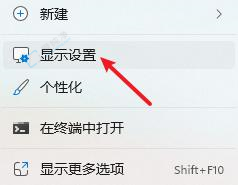
2、在页面中找到【显示器分辨率】选项。
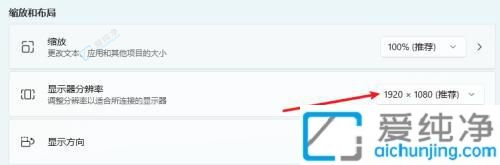
3、进入该页面,选择合适的【分辨率】。
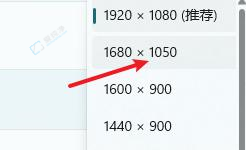
4、确认修改,点击【保留更改】按钮。
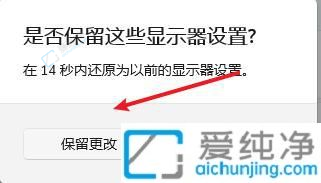
通过本文所介绍的方法,您现在应该知道如何在Win11中调整显示器分辨率了。适当地调整显示器分辨率可以提供更好的视觉效果和更舒适的操作体验。请注意,选择合适的分辨率应基于您的显示器型号和个人需求,并确保显示器和计算机的兼容性。
| 留言与评论(共有 条评论) |